كيفية تحرير Google Storage Fast دون حذف الملفات المهمة
نشرت: 2025-03-11يتضمن كل حساب Google 15 جيجابايت من التخزين المجاني. بمرور الوقت ، تملأ هذه المساحة بسرعة من رسائل البريد الإلكتروني الواردة والصادرة مع المرفقات والملفات التي تم تحميلها إلى Google Drive ، والصور تتم مزامنتها تلقائيًا من هاتفك. في النهاية ، تواجه خيارًا صعبًا: ادفع مقابل تخزين أو حذف ملفات قد ترغب في الاحتفاظ بها.
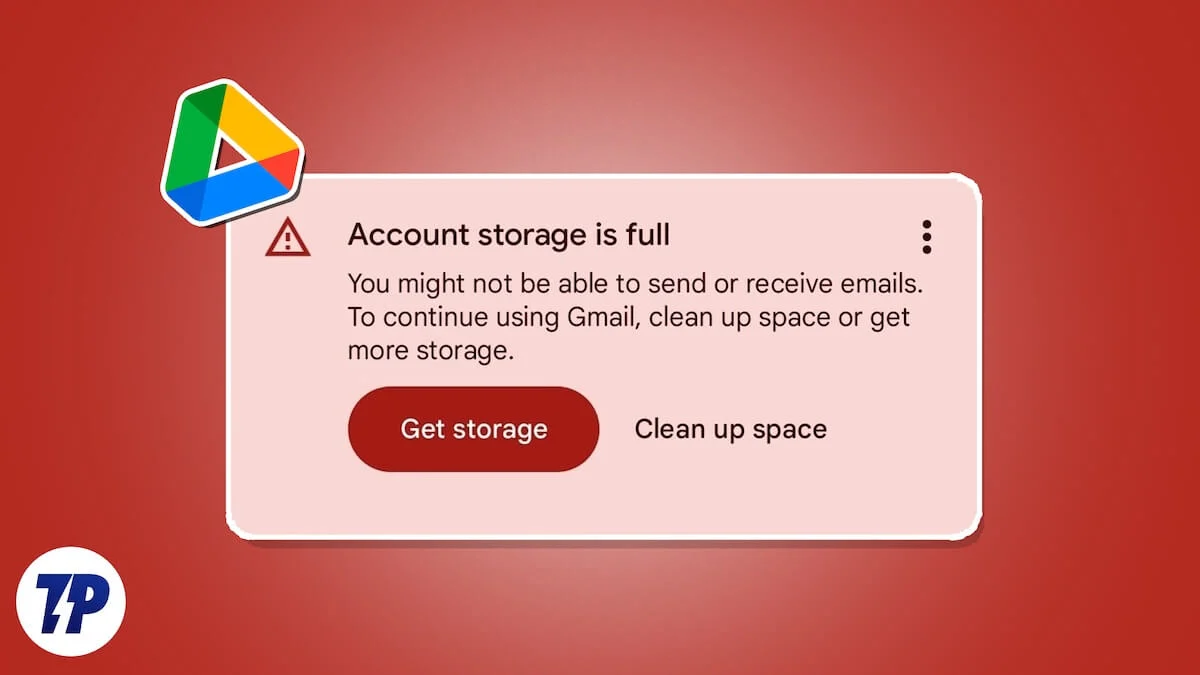
إذا كنت لا تريد أن تفقد ملفات مهمة ولا تزال ترغب في تحرير المساحة على Google Drive أو حساب Google الخاص بك ، فإن هذا الدليل يناسبك. نوضح طرقًا مختلفة يمكنك استخدامها للحفاظ على حساب Google الخاص بك بمساحة مطلوبة دون فقدان الوصول إلى أي من ملفاتك المهمة.
جدول المحتويات
كيفية تحرير تخزين Google
قبل الغوص في النصائح ، تجدر الإشارة إلى أن تنظيف تخزين Google الخاص بك أكثر ملاءمة على جهاز الكمبيوتر. توفر الشاشة الأكبر مساحة إضافية للعمل معها ، مما يجعل العملية أسهل بكثير من محاولة إدارة كل شيء على هاتفك.
SL. لا | طريقة | خطوات | فعالية |
|---|---|---|---|
1 | مسح الوارد الوارد Gmail | إلغاء الاشتراك من قوائم البريد الإلكتروني غير المرغوب فيها وحذف رسائل البريد الإلكتروني القديمة من هؤلاء المرسلين. | معتدل |
2 | حذف مرفقات كبيرة | استخدم مرشح Gmail للعثور على رسائل البريد الإلكتروني وحذفها مع مرفقات كبيرة. | عالي |
3 | البريد العشوائي واضحة القمامة | فارغ كل من المجلدات غير المرغوب فيها والقمامة في Gmail. | معتدل |
4 | حذف ملفات محرك الأقراص غير الضرورية | مراجعة وحذف ملفات محرك Google القديمة أو الحذف يدويًا. | عالي |
5 | انقل الملفات الكبيرة إلى محرك الأقراص الثانوية | حدد الملفات الكبيرة ، وتنزيل ، وتحميل إلى حساب محرك آخر ، ومشاركة. | عالي |
6 | حذف النسخ الاحتياطية القديمة | انتقل إلى Google Drive> التخزين> النسخ الاحتياطية ، ثم قم بحذف النسخ الاحتياطية القديمة. | معتدل |
7 | نظافة صور جوجل | حذف ضبابية ، مكررة ، أو صور غير ضرورية وتفريغ القمامة. | عالي |
8 | نقل الوسائط القديمة إلى حساب ثانوي | انقل الصور القديمة ومقاطع الفيديو إلى حساب ثانوي للتخزين الآمن. | عالي |
9 | حذف مستندات Google غير المستخدمة | تحديد وحذف المستندات القديمة في مستندات Google والأوراق والشرائح والنماذج. | معتدل |
10 | نصيحة المكافأة: استخدم .edu البريد الإلكتروني | إذا كان مؤهلاً ، استخدم حساب بريد إلكتروني .edu لتخزين غير محدود. | عالية جدا |
امسح صندوق الوارد الخاص بك gmail
نرى المئات من رسائل البريد الإلكتروني غير المرغوب فيها تتراكم كل أسبوع على Gmail لدينا. رسائل البريد الإلكتروني هذه من الخدمات التي لم نعد نستخدمها أو رسائل البريد الإلكتروني الترويجية التي لا نحتاجها. يعد إلغاء الاشتراك في قوائم البريد الإلكتروني غير الضرورية هذه ، ثم حذفها أفضل طريقة للمضي قدمًا.
أولاً ، نحتاج إلى العثور على رسائل بريد إلكتروني تملأ باستمرار صندوق الوارد. افتح حساب Gmail على متصفح الويب على جهاز الكمبيوتر الخاص بك ومراقبة الصفحة الأولى. سترى الكثير من رسائل البريد الإلكتروني التي لا تحتاجها. تجاهل البنوك والتأمين والعمل والأصدقاء وغيرهم من رسائل البريد الإلكتروني المهمة. بعد تجاهل رسائل البريد الإلكتروني المهمة ، لا يزال بإمكانك رؤية العديد من رسائل البريد الإلكتروني في الصفحة الأولى نفسها. حدد رسائل البريد الإلكتروني من الخدمات التي لا تتذكرها الاشتراك فيها ، وأنك لم تعد تستخدم ، ورسائل البريد الإلكتروني الترويجية ، والملاعب ، إلخ.
افتح بريدًا إلكترونيًا لا تحتاجه ؛ إذا كانت من خدمة أو شركة ، فسيأتي مع زر إلغاء الاشتراك. إلى جانب عنوان البريد الإلكتروني في الأعلى ، ستجد زر إلغاء الاشتراك . انقر فوقه للمتابعة إلغاء الاشتراك من قائمة البريد الإلكتروني هذه.


الآن ، انسخ عنوان البريد الإلكتروني لعنوان البريد الإلكتروني المدرج للتو والصقه في مربع البحث Gmail. سترى جميع رسائل البريد الإلكتروني المستلمة من عنوان البريد الإلكتروني هذا. انقر فوق "تحديد" مربع الاختيار "تحديد" ، ثم انقر فوق أيقونة القمامة لحذفها.
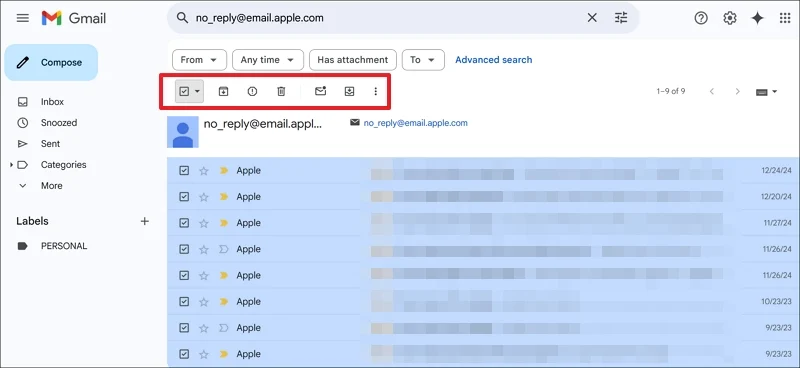
كرر العملية حتى تقوم بإلغاء الاشتراك من جميع قوائم البريد الإلكتروني غير الضرورية وحذف رسائل البريد الإلكتروني. ستقوم بزيادة بعض المساحة ولا تملأ مرة أخرى برسائل البريد الإلكتروني الزائدة.
حذف رسائل البريد الإلكتروني مع مرفقات كبيرة لم تعد بحاجة إليها
نتلقى الكثير من رسائل البريد الإلكتروني مع مرفقات مثل ملفات PDF والصور ، وما إلى ذلك. ابحث عن رسائل البريد الإلكتروني التي لها مرفقات أكبر وحذف تلك التي لم تعد تحتاجها. سوف تحرر بعض المساحة على الفور.
انقر فوق أيقونة التصفية في شريط البحث. في خيارات التصفية ، تحقق من الزر بجانب مرفق . اضبط الحجم على 10 ميغابايت أو أي شيء تجده كبيرًا بما يكفي لإزالته والنقر فوق البحث.
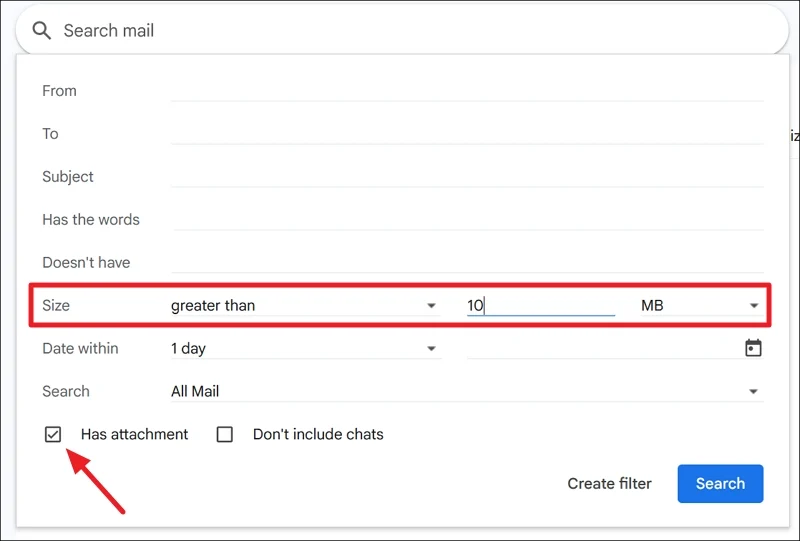
ستظهر رسائل البريد الإلكتروني مع مرفقات أكبر من الحجم الذي حددته. اذهب من خلالهم وحذف رسائل البريد الإلكتروني غير الضرورية.
مجلدات البريد العشوائي والقمامة الواضحة
تنتقل العديد من رسائل البريد الإلكتروني الترويجية إلى مجلد البريد العشوائي تلقائيًا بسبب شهادات الأمان لعناوين IP. انقر فوق مجلد البريد العشوائي على الشريط الجانبي وحذف جميع رسائل البريد الإلكتروني العشوائية. بعد ذلك ، انتقل إلى مجلد القمامة ، حيث يمكنك العثور على جميع رسائل البريد الإلكتروني التي قمت بحذفها حتى الآن. انقر فوق "الفراغ الفارغة" الآن لإزالتها جميعًا مرة واحدة.
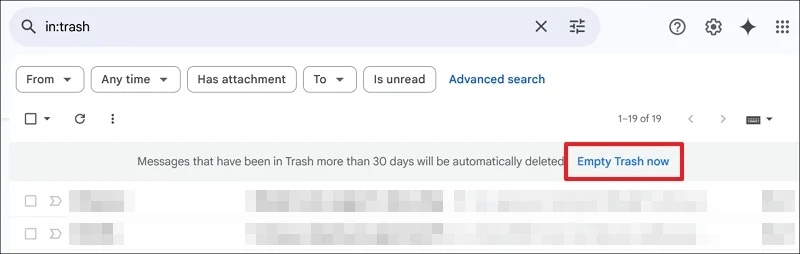
بعد مسح القمامة ، سترى تغييرًا ملحوظًا في مساحة Google.
حذف الملفات غير الضرورية على Google Drive
قد لا يكون الملف ، مرة واحدة ضروريًا ، هو نفسه اليوم. يحتوي محرك Google الخاص بنا على العديد من الملفات التي لم نعد نحتاجها. افتح Google Drive وابحث عن الملفات التي لا تحتاجها. تحتاج إلى المرور من خلال جميع الملفات يدويًا وتحديد ما إذا كانت مفيدة أم لا.
عندما تجد أيًا ، انقر بزر الماوس الأيمن فوقها وحدد الانتقال إلى القمامة أو اضغط على زر الحذف على لوحة المفاتيح الخاصة بك. ثم ، انقر فوق القمامة على الشريط الجانبي وتفريغها لإزالتها بشكل دائم.
افحص وحذف ونقل الملفات الكبيرة على Google Drive
يحتوي Google Drive على ملفات كبيرة غير ضرورية أو أكثر أهمية بالنسبة لنا. يمكن أن يكون معظمهم ملفات النسخ الاحتياطي التي قمنا بتحميلها لتخزينها والوصول إليها وقتما أردنا. انقر فوق التخزين على الشريط الجانبي على Google Drive. ستقوم بجميع الملفات الموجودة على محرك الأقراص بأحجامها بجانبها بترتيب تصاعدي.
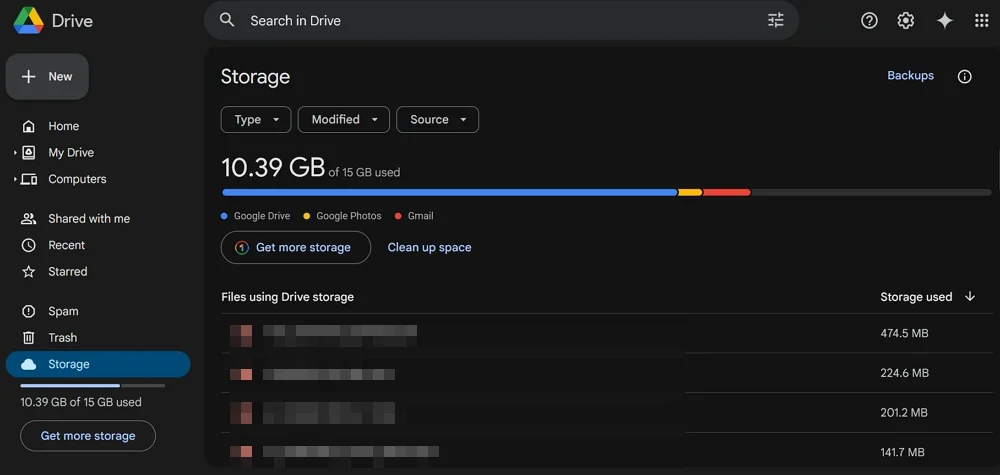
الآن ، انتقل إلى جميع الملفات الكبيرة ومعرفة ما إذا كنت في حاجة إليها. إذا كنت لا تحتاج إليها ، فقم بحذفها بشكل دائم. إذا كنت في حاجة إليها وترغب في حفظها على محرك الأقراص الخاص بك كنسخة احتياطية ، فيجب عليك تنزيل هذه الملفات وتحميلها على محرك Google الثانوي الخاص بك. بعد ذلك ، شارك الملفات عبر بريدك الإلكتروني الأساسي حتى تتمكن من الوصول إليها كلما أردت استخدام خيار مشترك معي . وبهذه الطريقة ، لا تحتاج إلى حذف ذكريات احتياطية أو حل وسط على مساحة محرك الأقراص.
حذف النسخ الاحتياطية القديمة على Google Drive
تقوم Google Drive بمتجر النسخ الاحتياطية من WhatsApp إذا قمنا بتمكينها وبعض الخدمات الأخرى. يحدث ذلك يوميًا أو أسبوعيًا ، أيهما اخترنا أثناء إعداده. قد لا تزال هناك ملفات احتياطية قديمة لا تزال قائمة على محرك الأقراص ، وتحتل بعض المساحة. انتقل إلى التخزين على Google Drive وحدد النسخ الاحتياطية.
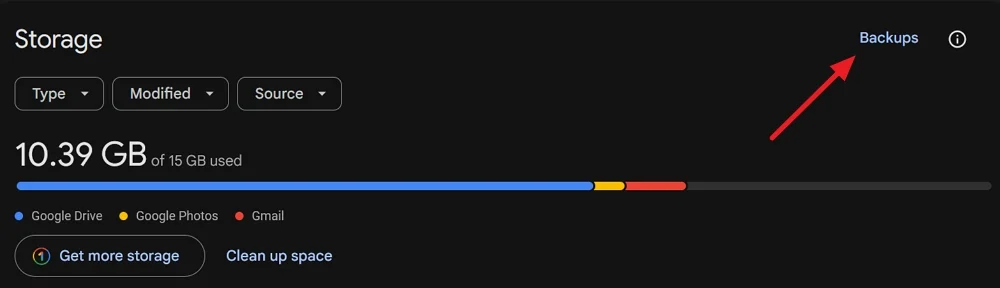 ستجد جميع النسخ الاحتياطية المتعلقة بالخدمات المختلفة التي قمت بتمكينها. احتفظ بأحدث البيانات وحذف ملفات النسخ الاحتياطي القديمة لتحرير بعض المساحة على محرك الأقراص.
ستجد جميع النسخ الاحتياطية المتعلقة بالخدمات المختلفة التي قمت بتمكينها. احتفظ بأحدث البيانات وحذف ملفات النسخ الاحتياطي القديمة لتحرير بعض المساحة على محرك الأقراص.
حذف الصور ومقاطع الفيديو غير الضرورية
يمكن مزامنة الصور التي نلتقطها على أجهزةنا مع تطبيق Google Photos. إذا قمت بتمكين هذا ، يتم مزامنة كل صورة ومقطع فيديو تلتقطه على جهازك وتحميله على حساب Google الخاص بك عبر تطبيق الصور. يستهلك الكثير من مساحة التخزين. لتوفير بعض المساحة الحرة ، يجب عليك الذهاب يدويًا إلى جميع الصور ومقاطع الفيديو وحذف تلك التي تجدها لتكون مضيعة للمساحة بسبب عمليات السطو ، والصور المؤقتة ، وما إلى ذلك ، على صور Google. انقر فوق مجلد القمامة على صور Google لمشاهدة جميع الصور المحذوفة. انقر فوق المهملات الفارغة لحذفها بشكل دائم.
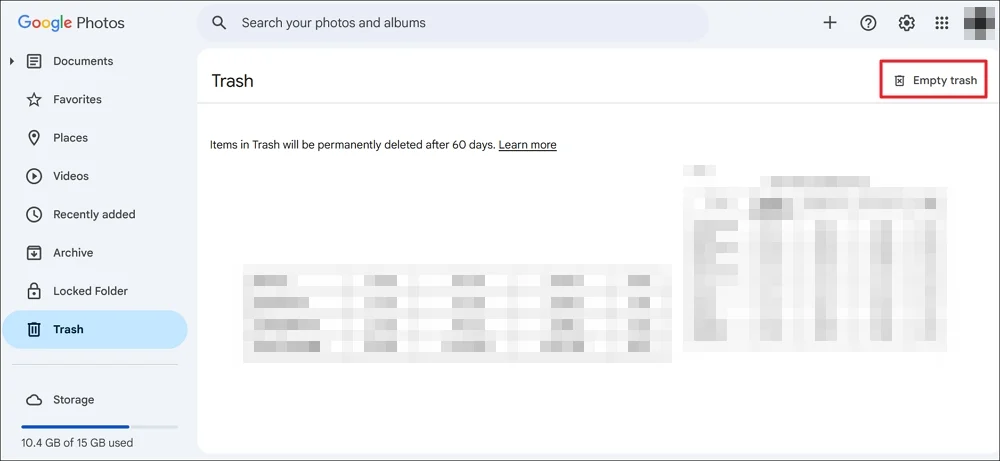
انقل الصور القديمة ومقاطع الفيديو إلى محرك أقراص ثانوية
عندما تمر عبر تطبيق Google Photos ، تجد الكثير من الصور ومقاطع الفيديو من الماضي. قد تحتاجهم لتخزين الذكريات. لتوفير المساحة على حساب Google الأساسي ، يمكنك تنزيلها وتحميلها على البريد الإلكتروني الثانوي ، حيث يمكن تخزينها طالما احتجت. للوصول إليها بسهولة مع البريد الإلكتروني الأساسي ، يمكنك مشاركتها عبر Google Drive.
بعد نقلهم بنجاح إلى محرك الأقراص الثانوي ، قم بحذفها على صور Google من محرك الأقراص الأساسي.
حذف مستندات Google غير الضرورية
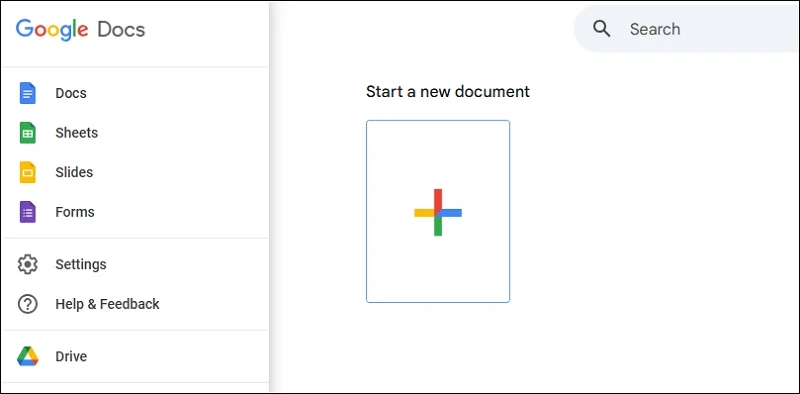
عندما نقوم بإنشاء مستندات على مستندات Google أو الأوراق أو الشرائح أو النماذج ، يتم حفظها تلقائيًا على Google Drive. يمكنك العثور على تلك المستندات بسهولة على مستندات Google. افتح مستندات Google على متصفح الويب وقم بتسجيل الدخول مع حساب Gmail. سترى مستندات Google افتراضيًا. ابحث عن الملفات غير الضرورية وحذفها.
كرر الشيء نفسه مع الأوراق والشرائح والأشكال. الآن ، انتقل إلى Google Drive وأفري القمامة لحذفها بشكل دائم.
خدعة المكافأة: قم بتسجيل الدخول باستخدام عنوان البريد الإلكتروني ".edu"

إذا لم تكن قادرًا على مسح الكثير من التخزين على الرغم من استخدام هذه الحيل ، وكنت ترغب في تخزين ملفات كبيرة ، فيمكنك تسجيل الدخول إلى Google Drive باستخدام عنوان بريد إلكتروني يحتوي على مجال ".edu" ، وستحصل على تخزين غير محدود من Google Drive. بالطبع ، يجب أن تكون طالبًا للحصول على عنوان بريد إلكتروني مثل هذا ، وإذا خصصتك مدرستك/كليتك واحدة ، فاستفد منه على أكمل وجه من خلال تخزين العديد من الملفات كما تريد على Google Drive.
تنظيف Google Drive لحفظ التخزين
يمكننا الإدارة بشكل جيد مع سعة التخزين المجانية 15 جيجا بايت المعروضة مع حساب Google. كل ما نحتاجه هو حساب أساسي وثانوي لنقل الملفات وإدارتها. مرة واحدة في حين ، يتعين علينا التحقق يدويًا ما يستهلك المساحة والتخلص من هذه الملفات إذا لم تكن هناك حاجة إليها.
الأسئلة الشائعة حول كيفية تحرير المساحة على محرك Google دون حذف ملفات مهمة
1. لماذا تخزين محرك Google الخاص بي ممتلئ تقريبًا؟
إن رسائل البريد الإلكتروني التي تتراكم في Gmail ، والملفات الكبيرة غير الضرورية على Google Drive ، والملفات المكررة ، والصور المكررة ، ومقاطع الفيديو الكبيرة على صور Google جميعها تتجمع لجعل Google Storage ممتلئًا. عليك أن تمر جميعهم يدويًا ، وحذف ما لا تحتاجه ، وتحرير بعض المساحة.
2. هل حذف الملفات من Google Drive مجانًا؟
نعم ، يؤدي حذف الملفات الكبيرة غير الضرورية إلى تحرير مساحة على Google Drive لأنها تستهلك الكثير من التخزين. يمكنك العثور على الملفات المرتبة حسب حجمها في قسم التخزين في Google Drive.
3. لماذا لا يزال تخزين Google ممتلئًا بعد الحذف؟
عندما تقوم بحذف الملفات على Google Drive أو أي خدمات أخرى متصلة بمحرك Google ، يتم نقلها تلقائيًا إلى مجلد القمامة. يجب أن تمر عبر مجلدات القمامة على Gmail ، وتطبيق الصور ، و Google Drive لتفريغها ومساحة مجانية.
